"""
01/24/2017 code by Heejoong
"""
#!/usr/bin/env python3
from subprocess import call
call("sudo pigpiod", shell=True)
import time
import pigpio
import pygame
import RPi.GPIO as GPIO
import math
pi = pigpio.pi()
GPIO.setmode(GPIO.BOARD)
SERVO = 4
ESC_GPIO = 17
BLACK = ( 0, 0, 0)
WHITE = ( 255, 255, 255)
pygame.init()
#Loop until the user clicks the close button.
done = False
# Initialize the joysticks
pygame.joystick.init()
print("PiCar Online")
# -------- Main Program Loop -----------
while done==False:
# EVENT PROCESSING STEP
for event in pygame.event.get(): # User did something
if event.type == pygame.QUIT: # If user clicked close
done=True # Flag that we are done so we exit this loop
# Possible joystick actions: JOYAXISMOTION JOYBALLMOTION JOYBUTTONDOWN JOYBUTTONUP JOYHATMOTION
if event.type == pygame.JOYBUTTONDOWN:
if joystick.get_button(0):
print("square pressed")
elif joystick.get_button(1):
print("cross pressed")
elif joystick.get_button(2):
print("circle pressed")
elif joystick.get_button(3):
print("triangle pressed")
elif joystick.get_button(4):
print("L1 pressed")
elif joystick.get_button(5):
print("R1 pressed")
elif joystick.get_button(6):
print("L2 pressed")
elif joystick.get_button(7):
print("R2 pressed")
elif joystick.get_button(8):
print("SHARE pressed")
elif joystick.get_button(9):
print("OPTIONS pressed")
elif joystick.get_button(10):
print("left Axis pressed")
elif joystick.get_button(11):
print("right Axis pressed")
elif joystick.get_button(12):
print("PS pressed")
elif joystick.get_button(13):
print("Touch pad pressed")
# Get count of joysticks
joystick_count = pygame.joystick.get_count()
# For each joystick:
for i in range(joystick_count):
joystick = pygame.joystick.Joystick(i)
joystick.init()
# SERVO MOTOR
MAX = 1725
MID = 1425
MIN = 1125
#print(joystick.get_axis(2))
position = ((-joystick.get_axis(2))*300+MID)
if position < MIN:
position = MIN
elif position > MAX:
position = MAX
if MIN <= position <= MAX:
#print(position)
pi.set_servo_pulsewidth(SERVO, position)
#call("echo 1="+str(position)+" > /dev/servoblaster", shell=True)
# SERVO MOTOR END
# MOTOR Control
power = (-joystick.get_axis(1))*50
if joystick.get_axis(1)< -0.1:
ESC_POWER = 1520+power
pi.set_servo_pulsewidth(ESC_GPIO, ESC_POWER)
elif joystick.get_axis(1)> 0.1:
ESC_POWER = 1340+power
pi.set_servo_pulsewidth(ESC_GPIO, ESC_POWER)
else:
pi.set_servo_pulsewidth(ESC_GPIO, 0)
#MOTOR End
# Close the window and quit.
# If you forget this line, the program will 'hang'
# on exit if running from IDLE.
pygame.quit ()
GPIO.cleanup()









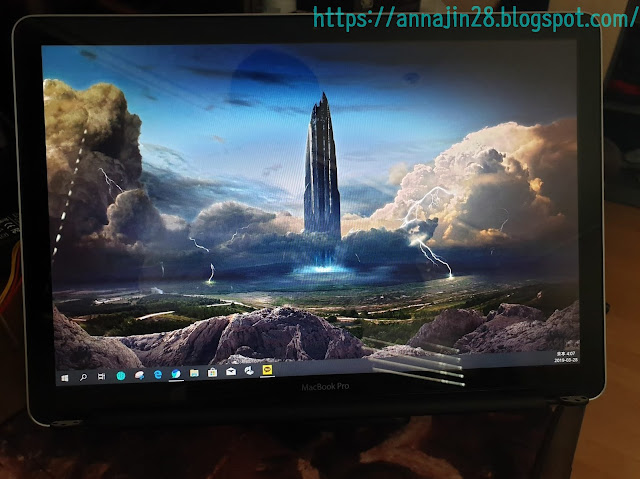

안녕하세요. 포스팅을 읽다가.. 혹시 여기서 답을 얻을 수 있을까 해서 질문을 드리고 싶어서 연락드립니다.
ReplyDelete저는 지금 라즈베리 파이를 활용해서 완제품 RC 보트를 가지고 학습을 시켜서 자율운항선을 만들고자 합니다. 그런데, 여기 달려있는 모터가 브러시리스 모터인데,, , 일반적인 라즈베리파이 키트에 들어있는 모터드라이버실드로는 제어가 불가능한 것 같더라구요. RC 보트에 들어있는 esc를 라즈베리파이에 연결해서 속도 제어가 가능한건지.. 궁금합니다. 제가 아직 지식이 많지 않아서... 질문이 이상할 수도 있는데. ㅠ ㅇ ㅠ 부탁드립니다. :WLtoys WL912-A 현재 이 모델을 가지고 변형시켜 라즈베리파이와 연결하려 하고 있습니다. ... 시간이 되신다면 js5466@naver.com으로 메일 부탁드리겠습니다.!! 감사합니다.
결론부터 말씀 드리자면 WLtoys WL912-A 제품에 내장된 ESC 모듈의 PWM 제어핀을 라즈베리 파이에 연결해서 브러시리스 모터제어는 이론적으로 가능합니다.
Delete다만 안전한 설계를 위해서 통신 전압 레벨 관련해서 보완해야 할 점이 있을 수 있습니다.
그리고 제품의 PCB ESC 설계가 분석하기 어려운 수준으로 되어있다면 별도의 ESC 모듈을 구매하여 적용하는 것이 안전한 프로젝트 진행에 더 도움이 될 수 있을거 같네요.
제어 코드는 위 포스트에 있는것 처럼 pigpio 라이브러리를 사용하시면 쉽게 제어하실 수 있습니다.